【操作系统】实验四 增加Linux系统调用
🕺作者: 主页
我的专栏 C语言从0到1 探秘C++ 数据结构从0到1 探秘Linux 😘欢迎关注:👍点赞🙌收藏??留言
🏇码字不易,你的👍点赞🙌收藏??关注对我真的很重要,有问题可在评论区提出,感谢支持!!!
实验四
实验内容
- 实验名称:增加Linux系统调用
- 实验任务:
学习如何产生一个系统调用以及怎样同过往内核中增加一个新函数从而在内核空间中实现对用户空间的读/写。
部分A
添加一个新的内核系统调用,具体完成某个你希望实现的功能。
部分B
重新编译内核,使你的系统调用可用。
部分C
编写一个用户态的程序,验证你增加的系统调用。
实验过程
部分A: 添加新的内核系统调用
在最新版本的 Linux 内核源代码中,系统调用入口表通常不再在 entry_64.S文件中。系统调用入口表的位置在不同的内核版本中可能会有所变化。通常,它会在 arch/x86/entry/syscalls/syscall_64.tbl 文件中定义。
新下载一个内核源代码,然后解压再进行下面步骤:
-
打开终端并进入内核源代码目录。根据内核版本,可能会有所不同:
cd /usr/src/linux-6.0.1 # 根据你的内核版本进入相应的目录 -
查找系统调用入口表的位置。可以使用以下命令找到它:
find . -name syscalls.h
这将在整个内核源代码目录中搜索 syscalls.h文件,如图所示。
vim ./arch/x86/include/asm/syscalls.h

图1 找到的syscalls.h 文件
打开找到的syscalls.h文件,在里面声明自己的系统调用函数,如图2所示。

图2打开syscalls.h文件 -
添加
asmlinkage long sys_helloworld(void);声明,如图3所示。

图3 添加声明 -
添加系统调用id:文件为
syscall_64.tbl它包含系统调用号和系统调用函数之间的映射,如图4所示。
vim ./arch/x86/entry/syscalls/syscall_64.tbl

图4 添加系统调用
在文件中找到一个空的系统调用入口,通常为sys_ni_syscall
使用命令 /sys_ni_syscall 搜索,找到以后回车,然后 点击 i 即可修改
修改内容,如图5所示。:

图5 添加系统调用入口
这表示将系统调用号 156映射到名为 sys_my_call 的系统调用函数。
- 保存文件并退出编辑器。
:wq
编写新的系统调用函数,先打开sys.c文件,如图6所示。

图6 打开sys.c文件
6. 在内核源代码目录中,打开文件 kernel/sys.c 以编辑,如图7所示。

图7 执行 vim kernel/sys.c命令
7. 在文件末尾添加你的新系统调用函数 sys_my_call的定义。例如,你可以添加一个简单的示例系统调用,如图8所示。
asmlinkage long sys_helloworld(void) {
printk(“hello world”);
return 1;
}

图8 添加系统调用
注意:这里函数定义部分有些教程中使用的是 asmlinkage helloworld(void)在高版本的内核中很可能会出现以下报错:
arch/x86/entry/syscall_64.o:(.rodata+0xa78):undefined reference to '__x64_sys_helloworld'
在我的版本下使用如下函数形式,如图9所示。
SYSCALL_DEFINE0(helloworld) {
Printk(“hello world!\n”);
return 0;
}

图9 添加系统调用
8. 保存文件并退出编辑器。
:wq
部分B: 重新编译和安装内核
- 在终端中编译内核:
- 在此之前需要 make clean 清理一下旧文件
- 重新配置.config文件 make menuconfig
make menuconfig 时将general setup -> localversion 修改成新的名称,如 “wikiKernel” - 然后make -j8 编译内核 (时间较长)
编译成功,没有报错信息,如图10所示。

图10 编译内核完毕 - 安装内核
编译成功,没有报错信息,如图11所示。
图11 执行sudo make modules_install命令安装内核成功
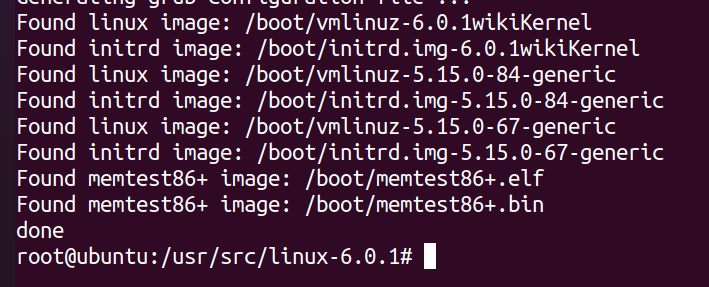
图12 执行sudo make install命令

图13 reboot重启机器
部分C编写一个用户态的程序
验证系统调用,如图14、15所示。
新建hello.c文件,编写程序如下:
#include <stdio.h>
#include<linux/kernel.h>
#include<sys/syscall.h>
#include<unistd.h>
int main()
{
long int a = syscall(156);
printf("System call sys_helloworld return %ld\n", a);
return 0;
}
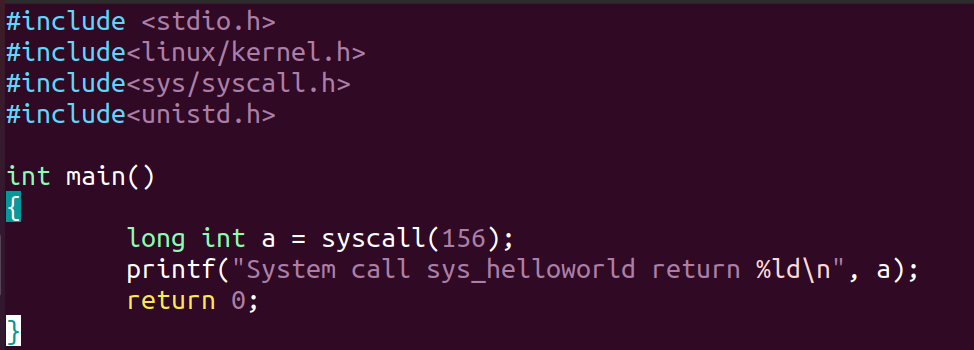
图14 验证系统调用的代码
编译:
Gcc -o a hello.c
运行:
./a.out
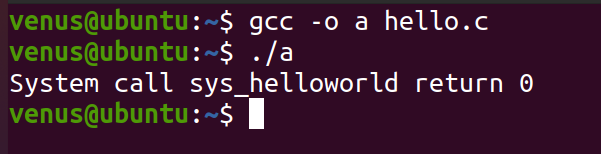
图15 执行命令,验证系统调用添加成功
实验小结
在本次实验中,我成功地增加了Linux系统调用,并通过重新编译内核和编写用户态程序的方式实现了对用户空间的读/写功能。在实验过程中,我遇到了以下一些问题和挑战:
存在问题:
- 在添加新的系统调用时,需要深入理解Linux内核的机制和源代码,对于初学者来说有一定的难度。
- 在重新编译内核时,需要安装并配置相应的编译工具和环境,对于操作系统的了解和熟练掌握程度有一定要求。
- 在编写用户态程序时,需要熟悉Linux的系统调用接口,以及如何与内核交互,需要进行比较深入的学习和理解。
注意事项:
- 在整个实验过程中,要特别注意安全性原则,避免操作系统内核被破坏或者数据被篡改。
- 在修改和编译内核时,务必备份原有的内核文件,以防止操作失误导致系统无法启动。
- 在进行用户态程序开发时,需要考虑异常情况的处理和错误信息的输出,确保程序的健壮性和可靠性。
有待提高的能力:
- 理解并掌握操作系统的内核机制和体系结构,提高对内核源代码的理解和阅读能力。
- 熟悉Linux系统调用的接口和使用方法,能够灵活地进行系统调用操作。
- 学会使用编译工具和环境,能够独立完成内核的编译和安装过程。
- 提高代码的编写能力和调试技巧,加强对程序异常情况的处理能力。
- 培养独立思考和解决实际问题的能力,寻找并探索更多的实践机会,不断提高自己的技术水平和能力。
本文来自互联网用户投稿,该文观点仅代表作者本人,不代表本站立场。本站仅提供信息存储空间服务,不拥有所有权,不承担相关法律责任。 如若内容造成侵权/违法违规/事实不符,请联系我的编程经验分享网邮箱:chenni525@qq.com进行投诉反馈,一经查实,立即删除!
- Python教程
- 深入理解 MySQL 中的 HAVING 关键字和聚合函数
- Qt之QChar编码(1)
- MyBatis入门基础篇
- 用Python脚本实现FFmpeg批量转换
- 【OAuth】快速入门
- 【并发编程篇】源码分析,手动创建线程池
- 基于SpringBoot Vue二手闲置物品交易系统
- C# Onnx yolov8n csgo player detection
- PyTorch官网demo解读——第一个神经网络(4)
- WT588F02B语音芯片:声音播放提示IC支持超过1000段地址的应用优势
- Mybatis基于注解的结果映射
- 代码随想录Day8
- leetcode 18 四数之和
- zForce SDK的使用